COD MW3- Spieler haben sowohl auf PC als auch auf Konsolen häufige Absturzprobleme gemeldet . Wenn Ihr Spiel einfriert, das Dashboard abstürzt oder Fehlermeldungen wie CE-34878-0 auftauchen, sind Sie nicht allein. Glücklicherweise gibt es mehrere Schritte zur Fehlerbehebung, mit denen Sie den MW3-Absturz auf PC-, PS5-, PS4- und Xbox-Konsolen beheben können.
So beheben Sie das MW3-Absturzproblem
1. Suchen Sie nach Systemsoftware-Updates
Eine der häufigsten Ursachen für Abstürze von Call of Duty Modern Warfare 3 ist ein veraltetes System. Wenn Sie sicherstellen, dass Ihre PlayStation, Xbox oder Windows auf dem neuesten Stand sind, können viele Fehler im Keim erstickt werden.
Befolgen Sie diese Schritte, um nach ausstehenden Updates zu suchen und diese zu installieren:
Playstation
Auf PS5 :
- Gehen Sie zu Einstellungen > System > Systemsoftware-Update und -Einstellungen
- Wählen Sie Systemsoftware aktualisieren, falls verfügbar
- Befolgen Sie die Anweisungen zum Herunterladen und Installieren
Auf PS4 :
- Gehen Sie zu Einstellungen > Systemsoftware-Update
- Installieren Sie alle verfügbaren Updates
- Befolgen Sie die Anweisungen zum Herunterladen und Installieren
Xbox
- Drücken Sie die Xbox-Taste und gehen Sie zu Profil und System > Einstellungen > System > Updates
- Wenn „Konsolen-Update verfügbar“ angezeigt wird, wählen Sie es zum Herunterladen und Installieren aus
- Befolgen Sie die Anweisungen, um das Update abzuschließen
Windows
- Gehen Sie zu Einstellungen > Update & Sicherheit
- Klicken Sie auf „Nach Updates suchen“.
- Befolgen Sie die Anweisungen, um alle ausstehenden Updates herunterzuladen und zu installieren
Wenn Sie Ihre Systemsoftware auf dem neuesten Stand halten, können viele Abstürze von vornherein vermieden werden.
2. Überprüfen Sie Hardware und Umgebungen
Überhitzung ist ein weiterer Hauptverdächtiger für Unfälle. Stellen Sie sicher, dass Ihre Konsole oder Ihr PC:
- An einem kühlen, gut belüfteten Ort
- Vor direkter Sonneneinstrahlung, Heizungsöffnungen usw. schützen
- Frei von Staubablagerungen und Tierhaaren
Schließen Sie außerdem alle Hintergrund-Apps oder -Programme, die Sie nicht verwenden, um RAM und Rechenleistung für Ihr Spiel freizugeben.
3. Netzwerkeinstellungen zurücksetzen
Versuchen Sie bei Online-/Multiplayer-Absturzproblemen, Ihre Netzwerkeinstellungen zurückzusetzen. Dadurch werden alle beschädigten Daten gelöscht, die Konflikte verursachen könnten.
Playstation
Gehen Sie zu Einstellungen > Netzwerk > Internetverbindung einrichten und geben Sie Ihr WLAN-Passwort und Ihre Einstellungen erneut ein.
Xbox
- Drücken Sie die Xbox-Taste und gehen Sie zu Einstellungen > Netzwerk > Netzwerkeinstellungen
- Wählen Sie Erweiterte Einstellungen > Alternative MAC-Adresse > Löschen
- Starten Sie Ihre Konsole neu
Windows
- Gehen Sie zu Einstellungen > Netzwerk und Internet > Status > Netzwerk zurücksetzen
- Wählen Sie „Jetzt zurücksetzen“ und warten Sie, bis Ihr PC neu gestartet wird
Durch das Zurücksetzen werden in der Regel alle widersprüchlichen Netzwerkeinstellungen behoben, die zu Abstürzen führen.
3. Aktualisieren Sie Treiber und Grafikkarten
Veraltete Treiber sind eine große Ursache für Spielabstürze bei Call of Duty Modern Warfare 3 auf allen Plattformen. Überprüfen Sie, ob Sie über die neueste Version verfügen:
- Grafiktreiber – Besuchen Sie die Website von NVIDIA , AMD oder Intel, um die neuesten Grafiktreiber für Ihre Karte herunterzuladen.
- Audiotreiber – Besuchen Sie die Website Ihres Soundkartenherstellers und holen Sie sich die neuesten Audiotreiber.
- Motherboard-Treiber – Besuchen Sie die Support-Seite für Ihr spezifisches Motherboard, um alle erforderlichen Treiber zu aktualisieren.
Halten Sie die Treiber auf dem neuesten Stand, insbesondere nach größeren Windows-Updates, um Konflikte und Abstürze zu vermeiden.
4. Spieledateien scannen und reparieren
Beschädigte oder fehlende Spieldateien können ebenfalls zu häufigen Abstürzen führen. Führen Sie einen Scan und eine Reparatur durch, um beschädigte Dateien zu identifizieren und zu ersetzen.
Playstation
- Gehen Sie zu Einstellungen > Verwaltung gespeicherter Anwendungsdaten > Gespeicherte Daten im Systemspeicher
- Wählen Sie Ihr Spiel aus > Auf Korruption prüfen > Scannen
- Wenn beschädigte Daten gefunden werden, löschen Sie diese und installieren Sie sie erneut
Xbox
Auf Xbox One:
- Gehen Sie zu „Meine Spiele und Apps“ > „Alle anzeigen“ > „Spiel auswählen“ > „Menü“-Schaltfläche > „Spiel verwalten“ > „Alle deinstallieren“.
- Spiel neu installieren
Auf Xbox Series X|S:
- Gehen Sie zu „Meine Spiele und Apps“ > „Spiel auswählen“ > „Menü“-Schaltfläche (Start- und „Zurück“-Schaltflächen) > „Spiel und Add-ons verwalten“ > „Alle deinstallieren“.
- Spiel neu installieren
Windows
Auf Battle.net:
- App öffnen > Spiel auswählen > Optionen > Scannen und reparieren
- Befolgen Sie die Anweisungen, um Dateien zu scannen und erkannte Probleme zu beheben
Auf Steam:
- Klicken Sie mit der rechten Maustaste auf „Spiel“ in „Bibliothek“ > „Eigenschaften“ > „Lokale Dateien“ > „Integrität der Spieledateien überprüfen“.
- Warten Sie, bis der Scan abgeschlossen ist und alle Probleme behoben sind.
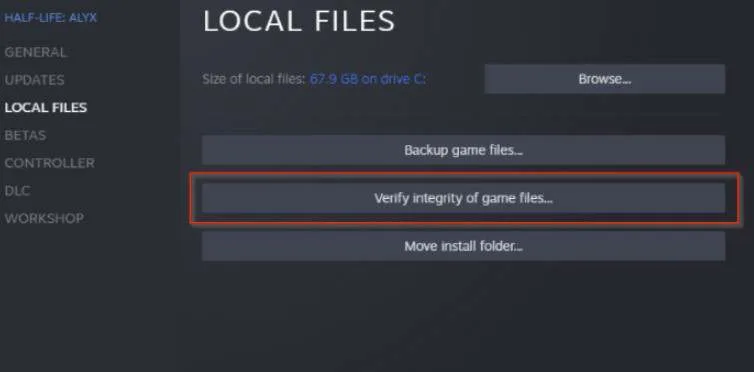
Das Reparieren beschädigter Dateien ist der Schlüssel zur Beseitigung von Absturzfehlern.
5. Aktivieren Sie die automatische Aktualisierung von COD MW3
Selbst wenn Ihr System und Ihre Treiber alle auf dem neuesten Stand sind, muss das Spiel selbst möglicherweise gepatcht werden. Suchen Sie auf Battle.net oder Steam nach aktuellen COD MW3-Updates und installieren Sie diese .
Wichtige Spiele-Patches enthalten häufig Absturz- und Fehlerbehebungen, sodass dadurch Situationen gelöst werden können, in denen das Problem in der eigenen Programmierung des Spiels liegt.
Kontaktieren Sie den Activision-Support – 8. November 2023
Wenn MW3 immer noch häufig abstürzt, nachdem Sie die oben genannten Schritte ausgeführt haben, müssen Sie sich zur weiteren Fehlerbehebung möglicherweise an den Activision-Support wenden.
Auch wenn Abstürze frustrierend sind, müssen sie Ihr COD MW3-Erlebnis nicht ruinieren. Bleiben Sie bei System- und Treiberaktualisierungen wachsam, sorgen Sie für optimale Hardware und Umgebungen und reparieren Sie alle beschädigten Dateien. Und wenn die Probleme weiterhin bestehen, kann Activision spezialisierten Support bieten, damit Sie nahtlos wieder ins Spiel zurückkehren können.

